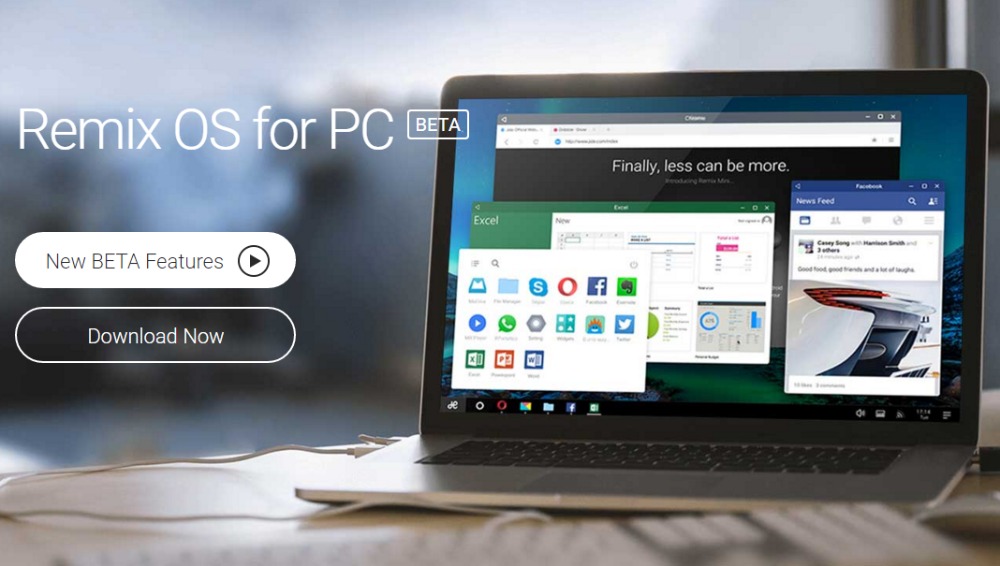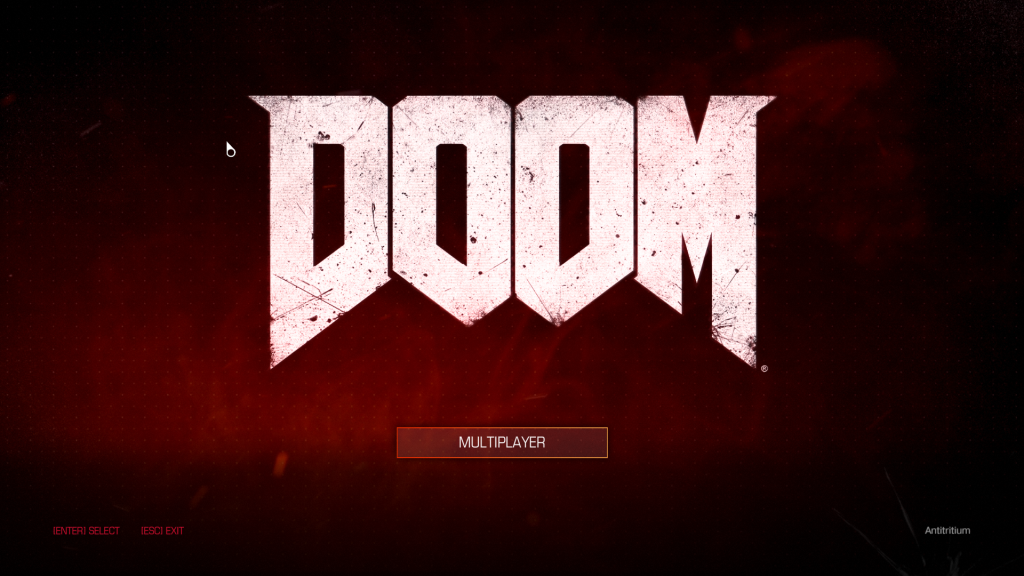Android adalah sistem operasi yang diperuntukkan bagi perangkat mobile. Dua perangkat yang paling dominan adalah tablet dan smartphone. Tetapi sekarang seiring perkembangan teknologi, penggunaan Android tidak hanya terbatas pada kedua perangkat tersebut.
Berkat orang-orang cerdas di Jide Technology, terciptalah Remix OS, sistem operasi komputer yang diport dari Android-x86, sehingga kini perangkat desktop ataupun laptop berbasis Windows dapat menjalankan aplikasi-aplikasi berbasis Android dengan mudah.
Uniknya, sistem operasi ini tidak akan serta merta menggantikan sistem operasi, misalnya Windows 7 atau Windows 8 yang terpasang di komputer sekarang. Pengguna mendapatkan penawaran pilihan booting, apakah dengan Remix OS atau sistem komputer bawaan sebelumnya.
Saya akan coba berikan panduan cara install Remix OS di komputer Windows 7. Ayo!
- Unduh dari dahulu Remix OS dari situs resminya.
- Ekstrak kemudian jalankan file eksekusinya.

- Instalasi kita mulai, klik tombol Browse untuk memasukkan file .iso yang dibutuhkan oleh sistem.

- File iso letaknya ada di dalam folder unduhan tadi, pilih kemudian klik Open.

- Terakhir, tentukan lokasi peyimpanan kemudian klik OK dan instalasipun akan dimulai. Proses instalasi hanya membutuhkan waktu beberapa menit.

- Jika sudah selesai Anda akan melihat jendela seperti gambar ini. Sekarang untuk melanjutkan, klik tombol Reboot Sekarang.

Proses Booting
- Saat komputer Anda kembali booting, Anda akan mendapatkan dua penawaran, Windows 7 atau Remix OS. Penawaran ini akan terus ditampilkan ketika Anda me-restart atau menghidupkan komputer. Karena kita mau booting ke Android, maka pilih opsi Remix OS kemudian klik Enter.

- Tunggu beberapa saat sampai proses booting selesai. Berikutnya sistem akan menampilkan logo Remix OS sebagai pertanda bahwa Anda sudah separuh jalan.

- Sistem kemudian akan meminta Anda memilih jenis bahasa dan persetujuan penggunaan sistem operasi. Klik Next di keduanya untuk melanjutkan ke proses berikutnya.

- Dalam prosedur yang saya lewati, berhubung perangkat dalam jangkauan WiFi, sistem akan meminta kata sandi dan setelah itu proses instalasi sepenuhnya selesai.

- Inilah dia tampilan Remix OS Android di komputer berbasis Windows 7. Sudah ada beberapa aplikasi, antara lain file manager, chrome, galeri dan kamera.

- Di bagian taskbar versi komputer Anda juga dapat menjumpai beberapa panel seperti Blueooth, WiFi, Notifikasi, dan tombol start untuk membuka panel restart, shutdown dan beberapa shortcut aplikasi.

- Saya langsung mencoba aplikasi Chrome yang tersedia, dan seperti ini hasilnya. Berjalan sangat mulus tanpa putus. Spesifikasi notebook yang saya gunakan masih dual core, RAM 2GB, dan memori tersisa 60GB.

- Aplikasi file manager yang dibawa mempunyai jenis font dan juga layout yang bersih lagi rapi. Pengembang cukup cerdas menggabungkan desain a la Lollipop dengan sentuhan khas Windows sehingga menggunakan Remix OS ini hampir tak ubahnya menggunakan sistem operasi Windows.

Sayangnya Remix OS belum mendukung akses ke Play Store secara default. Untuk bisa mengunduh aplikasi, kita butuh prosedur lanjutan yang cukup rumit. Tapi jangan khawatir, saya akan siapkan tutorial lengkapnya untuk Anda di artikel berikutnya. Jadi, wajib terus pantau Dailysocial supaya tak ketinggalan lanjutan tips ini.